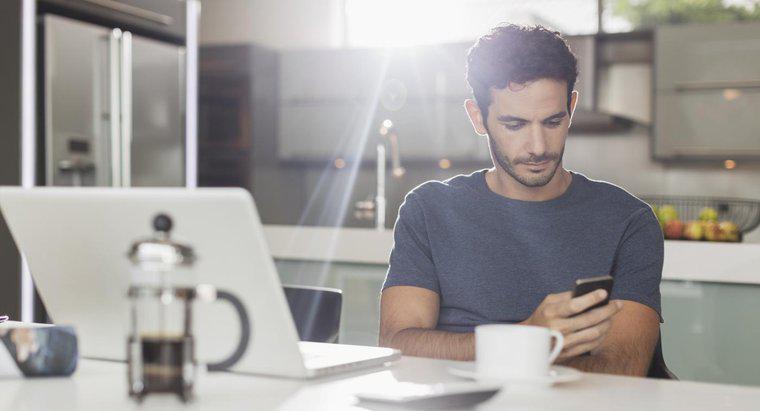Legen Sie die Acer-Wiederherstellungsdiskette in das Laufwerk ein, um sie neu zu installieren, und reparieren oder stellen Sie dann Ihr Betriebssystem oder Ihre Daten wieder her. Acer bezeichnet eine Wiederherstellungsdiskette auch als Rettungsdiskette, Bootdiskette oder Wiederherstellungsdiskette. Die Wiederherstellungsdiskette, die insgesamt bis zu vier Discs umfassen kann, unterscheidet sich von der Wiederherstellungspartition, die auf einigen Acer-Laptop-Computern vorinstalliert ist.
-
Computer einschalten
Drücken Sie den Netzschalter, um den Computer einzuschalten. Legen Sie die Acer-Wiederherstellungsdiskette in das CD-Fach ein. Schließen Sie das Fach und starten Sie den Computer neu.
-
Von CD booten
Drücken Sie beim Hochfahren des Computers die Tasten "Strg", "Alt" und "Esc", um das CMOS zu starten. Wählen Sie Advanced Bios Features und stellen Sie sicher, dass die Bootsequenz mit CD-ROM beginnt. Befolgen Sie die Anweisungen auf dem Bildschirm, um das CMOS zu beenden und den Computer neu zu starten.
-
Verwenden Sie die Wiederherstellungsdiskette
Drücken Sie eine beliebige Taste, um von der CD zu booten, wenn Sie die Aufforderung sehen, bevor das Windows-Logo angezeigt wird. Wählen Sie HDD Full Rebuild aus den Wiederherstellungsoptionen. Folge den Anweisungen. Werfen Sie Disk 1 aus, wenn Sie dazu aufgefordert werden, und legen Sie die nächste Acer-Wiederherstellungsdisk ein. Schließen Sie das Disc-Fach und klicken Sie auf OK. Fahren Sie mit diesem Vorgang fort, bis Acer das Betriebssystem vollständig wiederherstellt und Ihren Computer neu startet.